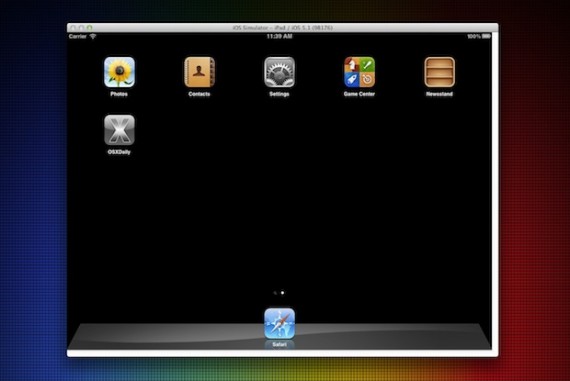Apple ha recentemente semplificato l’installazione di Xcode, inserendo tutto in una singola directory /Applications/Xcode.app/ rimuovendo la directory /Developer. Esistono in tal senso alcuni vantaggi, ma uno dei problemi risiede nel dover lanciare il simulatore di iPhone ed iPad dopo aver lanciato Xcode. Con questa guida vogliamo mostrarvi come fare a lanciare il simulatore tramite un alias.
Come già accennato esiste un modo per aggirare il problema tramite un alias. Create quindi un alias all’iOS Simulatore seguendo i seguenti passaggi:
- Dal Finder, premete Command+Shift+G e incollate il seguente passaggio:
/Applications/Xcode.app/Contents/Developer/Platforms/iPhoneSimulator.platform/Developer/Applications/
- Selezionate “iOS Simulator.app” e trascinatelo nel Dock, Launchpad o premete Command+L per creare un alias.
In alternativa è possibile premere su questo link per scaricare un alias già creato in un bundle zip che aprirà automaticamente iOS Simulator. Questa guida si applica ad Xcode 4.3 o successivi.
[via]